Créer des solutions de flux de travail SharePoint
Visual Studio fournit des outils pour vous aider à créer des flux de travail personnalisés qui gèrent le cycle de vie des documents et des éléments de liste dans un site Web SharePoint. Les éléments fournis incluent un concepteur, un ensemble de contrôles d’activité et les références d’assemblys nécessaires. Visual Studio inclut également l’Assistant Personnalisation de SharePoint pour vous aider à créer et à configurer les flux de travail.
Pour plus d’informations à propos de SharePoint, consultez Produits et technologies Microsoft SharePoint.
Flux de travail dans SharePoint
Lorsque vous ajoutez un flux de travail à une bibliothèque ou une liste SharePoint, vous appliquez un processus métier à tous les éléments de la bibliothèque ou de la liste. Un flux de travail décrit les actions que le système ou les utilisateurs doivent effectuer sur chaque élément, par exemple l’envoi de l’élément à modifier, puis à réviser. Ces actions, appelées activités, sont les blocs de construction du flux de travail.
Vous pouvez créer des flux de travail SharePoint dans Visual Studio et les déployer sur un site Web SharePoint. Une fois qu’un flux de travail est déployé dans SharePoint, vous l’associez à une bibliothèque ou une liste. Il peut ensuite être démarré automatiquement, par un processus ou manuellement par un utilisateur. Pour plus d’informations sur le fonctionnement des flux de travail, consultez Développer des flux de travail SharePoint à l’aide de Visual Studio.
Créer des flux de travail SharePoint personnalisés
Deux projets de flux de travail SharePoint sont disponibles dans Visual Studio : flux de travail séquentiel et flux de travail de machine à états.
Un flux de travail séquentiel représente une série d’étapes. Les étapes sont effectuées l’une après l’autre jusqu’à ce que la dernière activité soit terminée. Les flux de travail séquentiels sont toujours strictement séquentiels dans leur exécution. Étant donné qu’ils peuvent recevoir des événements externes et inclure des flux logiques parallèles, l’ordre d’exécution exact peut varier. L’illustration suivante affiche un exemple de flux de travail séquentiel.
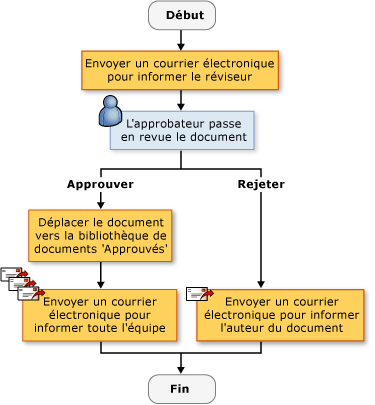
Un flux de travail de machine à états représente un ensemble d’états, de transitions et d’actions. Les étapes d’un flux de travail de machine à états s’exécutent de manière asynchrone. Cela signifie qu’elles ne sont pas nécessairement effectuées les unes après les autres, mais qu’elles sont déclenchées par des actions et des états. Un état est attribué comme état de début, puis, en fonction d’un événement, une transition est effectuée vers un autre état. La machine à états peut avoir un état final qui détermine la fin du flux de travail. Le diagramme suivant montre un exemple de flux de travail de machine à états.
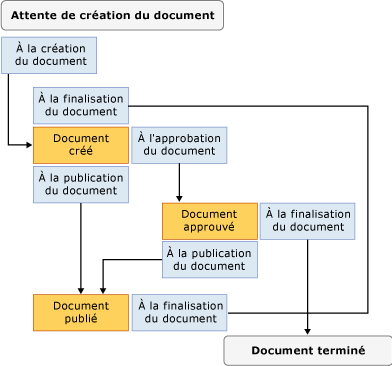
Pour plus d’informations sur les types de flux de travail, consultez Types de flux de travail.
Utiliser l’Assistant
Lorsque vous créez un projet de flux de travail SharePoint dans Visual Studio, vous devez d’abord spécifier ses paramètres dans l’Assistant Personnalisation SharePoint. L’Assistant utilise ces paramètres pour créer un projet dans l’Explorateur de solutions. Ce projet contient un fichier de code, plusieurs fichiers utilisés pour déployer le flux de travail et des références à des assemblys nécessaires pour créer un flux de travail SharePoint personnalisé.
Après avoir créé le flux de travail, vous pouvez modifier ses propriétés dans la Fenêtre Propriétés. Bien que la plupart des propriétés de flux de travail puissent être modifiées directement dans la Fenêtre Propriétés, certaines vous obligent à cliquer sur un bouton représentant des points de suspension ( ) pour modifier leurs valeurs. Ce bouton redémarre l’Assistant Personnalisation de SharePoint. Une fois que vous avez apporté les modifications de valeur de propriété, choisissez le bouton Terminer pour les finaliser.
) pour modifier leurs valeurs. Ce bouton redémarre l’Assistant Personnalisation de SharePoint. Une fois que vous avez apporté les modifications de valeur de propriété, choisissez le bouton Terminer pour les finaliser.
Note
La propriété Type de flux de travail est en lecture seule et ne peut pas être modifiée. Si vous souhaitez modifier le type de flux de travail, vous devez créer un autre flux de travail.
Concevoir un flux de travail SharePoint
Une fois que vous avez défini toutes les étapes du processus métier, utilisez le concepteur de flux de travail Visual Studio pour concevoir le flux de travail SharePoint. Pour ouvrir le concepteur, double-cliquez sur Workflow1.cs ou Workflow1.vb dans Explorateur de solutions, ou ouvrez le menu contextuel de l’un de ces fichiers, puis choisissez Ouvrir.
Activités
Pour concevoir un flux de travail, ajoutez des activités de la boîte à outils à une planification de flux de travail sur le concepteur. Une planification de flux de travail contient la séquence d’activités dans l’ordre dans lequel elles doivent être effectuées.
Il existe deux types d’activité :
Les activités simples exécutent une seule unité de travail, comme « retarder pendant 1 jour » ou « démarrer le service Web ».
Les activités composites contiennent d’autres activités ; par exemple, une activité conditionnelle peut contenir deux branches.
Les deux types d’activités sont disponibles dans la boîte à outils.
Les activités peuvent avoir des propriétés, des méthodes et des événements. Utilisez la fenêtre Propriétés pour définir les propriétés d’une activité.
Vous pouvez également créer une activité personnalisée. Pour plus d’informations, consultez Procédure pas à pas : créer une activité de flux de travail de site personnalisé.
Les activités sont organisées dans les onglets suivants de la boîte à outils :
Flux de travail SharePoint
Flux de travail Windows v3.0
Flux de travail Windows v3.5
Toutes les activités de flux de travail principales ne sont pas prises en charge par SharePoint. Pour plus d’informations, consultez Activités de flux de travail pour les services Windows SharePoint.
Activités de flux de travail SharePoint
Les onglets Flux de travail SharePoint contiennent des activités spécialisées à utiliser dans Microsoft SharePoint Foundation. Ces activités simplifient et simplifient le développement des flux de travail du cycle de vie des documents. Pour plus d’informations sur les activités répertoriées dans l’onglet Flux de travail SharePoint, consultez Activités de flux de travail pour les services Windows SharePoint.
Activités de flux de travail Windows
Les onglets Flux de travail Windows contiennent des activités fournies par Windows Workflow Foundation. Vous pouvez utiliser ces activités pour créer des planifications de flux de travail pour n’importe quel type d’application de flux de travail Windows.
Pour plus d’informations sur les activités répertoriées dans l’onglet Flux de travail Windows, consultez Activités Windows Workflow Foundation. Pour plus d’informations sur Windows Workflow Foundation, consultez Vue d’ensemble de Windows Workflow Foundation.
Utiliser des activités dans le concepteur
Votre planification de flux de travail peut contenir une combinaison d’activités de flux de travail Windows et d’activités de flux de travail SharePoint.
Le concepteur affiche des signaux visuels pour vous aider à positionner et configurer les activités correctement. Lorsque vous faites glisser ou copiez une activité dans la planification du flux de travail, le concepteur affiche des icônes de signe plus vert (+) qui indiquent les emplacements valides pour cette activité dans le flux de travail. Vous ne pouvez pas positionner une activité à un emplacement où elle ne serait pas valide. Par exemple, vous ne pouvez pas positionner une activité Send comme première activité dans une branche d’activité Écouter. Pour plus d’informations, consultez Centre Développeur de concepteur SharePoint.
Collecter des informations pendant le flux de travail
Vous souhaiterez peut-être collecter des informations auprès des utilisateurs à des heures prédéfinies dans le flux de travail. Vous pouvez collecter des informations à l’aide de formulaires ou de propriétés d’élément.
Formulaires
Les formulaires sont comme des boîtes de dialogue qui contiennent des questions et fournissent aux utilisateurs des moyens d’apporter des réponses.
Il existe quatre types de formulaires qui peuvent être utilisés dans un flux de travail :
Association
Lancement
Modification
Tâche
Parmi ceux-ci, Visual Studio inclut des modèles d’éléments pour les formulaires d’association et d’initiation. Un exemple de formulaire d’association est celui qui permet à l’administrateur qui installe le flux de travail d’entrer des paramètres liés au flux de travail, tels qu’une limite de dépense pour un flux de travail de dépenses. Un exemple de formulaire d’initiation est celui qui permet à l’utilisateur d’un workflow de dépenses d’entrer le montant qu’il a dépensé dans le flux de travail. Pour plus d’informations sur ces types de formulaires, consultez Modèles de projet et d’élément de projet SharePoint.
Propriétés de l’élément
Vous pouvez également collecter des informations auprès des utilisateurs à l’aide des propriétés d’un élément dans la bibliothèque ou la liste SharePoint. Le fichier de code principal (Workflow1.cs ou Workflow1.vb) déclare une instance de la classe Microsoft.SharePoint.Workflow.SPWorkflowActivationProperties.WorkflowProperties.WorkflowProperties nommée workflowProperties. Utilisez l’objet workflowProperties pour accéder aux propriétés de la bibliothèque ou de la liste dans le code. Pour un exemple, consultez Procédure pas à pas : créez et déboguez une solution de flux de travail SharePoint.
Déboguer un modèle de flux de travail SharePoint
Vous pouvez déboguer un projet de flux de travail SharePoint de la même façon que vous déboguez d’autres projets Web Visual Studio. Lorsque vous démarrez le débogueur Visual Studio, Visual Studio utilise les paramètres que vous spécifiez dans l’Assistant Personnalisation de SharePoint pour ouvrir le site Web SharePoint approprié et associer automatiquement le modèle de flux de travail à la bibliothèque ou à la liste appropriée. Visual Studio attache également le débogueur Visual Studio au processus Microsoft SharePoint Foundation nommé w3wp.exe.
Pour tester le flux de travail, vous devez le démarrer manuellement. Pour plus d’informations, consultez la section « Débogage des flux de travail » dans Débogage de solutions SharePoint. Pour plus d’informations sur le débogage d’applications Web Visual Studio, consultez Déboguer des applications Web et un script.
Déployer un modèle de flux de travail SharePoint
Les projets de flux de travail SharePoint Visual Studio sont déployés comme d’autres projets SharePoint Visual Studio. Pour plus d’informations, consultez Package et déploiement de solutions SharePoint.
Importer des flux de travail réutilisables à l’échelle globale
En plus de créer des flux de travail réutilisables spécifiques au site, SharePoint Designer vous permet de créer des flux de travail réutilisables à l’échelle globale, qui sont des flux de travail qui peuvent être utilisés par n’importe quel site SharePoint. Actuellement, le projet Importer un flux de travail réutilisable dans Visual Studio n’importe pas de flux de travail réutilisables à l’échelle globale. Toutefois, vous pouvez utiliser SharePoint Designer pour convertir un flux de travail réutilisable à l’échelle globale en flux de travail réutilisable, ou importer le flux de travail en tant que flux de travail déclaratif non converti. Pour plus d’informations, consultez Importer des éléments à partir d’un site SharePoint existant.
Rubriques connexes
| Intitulé | Description |
|---|---|
| Procédure pas à pas : créer et déboguer une solution de flux de travail SharePoint | Vous guide pas à pas dans la création et le débogage d’un flux de travail Visual Studio simple. |
| Procédure pas à pas : créer un flux de travail avec des formulaires d’association et d’initiation | Vous guide pas à pas pour créer un flux de travail Visual Studio plus complet avec des formulaires d’association et d’initiation. |
| Procédure pas à pas : ajout d’une page d’application à un flux de travail | S’appuie sur la rubrique Procédure pas à pas : créer un flux de travail avec des formulaires d’association et d’initiation en ajoutant une page d’application .aspx supplémentaire qui signale les données entrées dans le flux de travail. |
| Procédures pas à pas : créer une activité de flux de travail de site personnalisée | Montre comment effectuer deux tâches clés : créer un flux de travail au niveau du site et créer une activité de flux de travail personnalisée. |
| Procédure pas à pas : importation d'un flux de travail réutilisable de SharePoint Designer dans Visual Studio | Montre comment importer des flux de travail déclaratifs créés dans SharePoint Designer 2010 dans un projet Visual Studio SharePoint. |